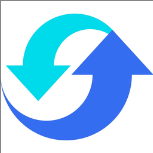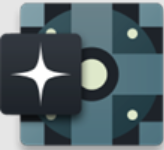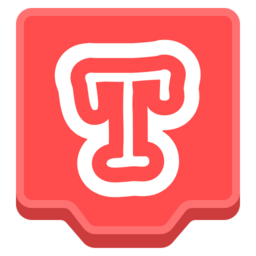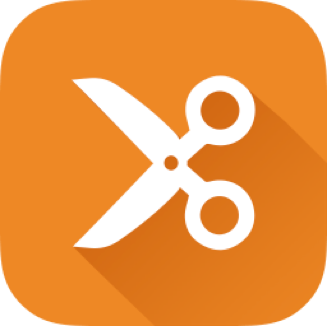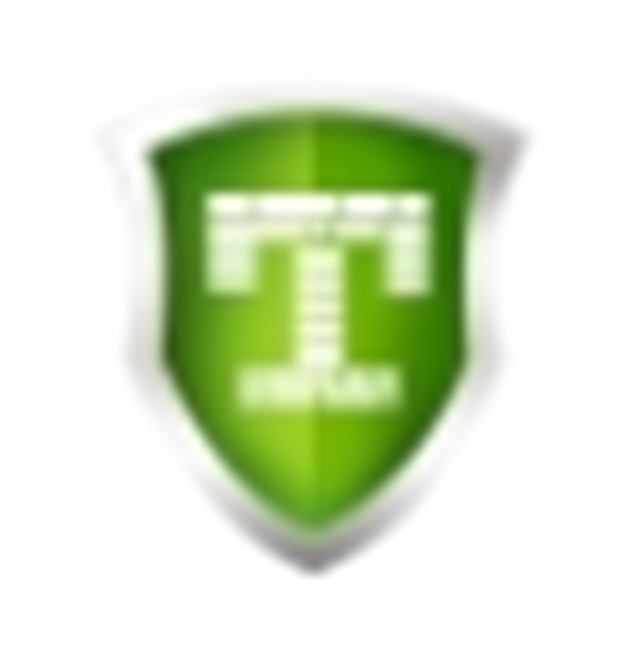- 火狐浏览器怎么在线升级 11-24 11:11
- 火狐浏览器怎么卸载插件 11-21 13:25
- 火狐浏览器版本号怎么看 08-13 18:30
- 360浏览器打开网页提示存在违法信息怎么办 11-24 11:07
- 360浏览器如何关闭磁盘清理提醒 11-24 11:06
- 360浏览器怎么关闭游戏弹窗 11-24 11:06
- 360浏览器怎么隐藏状态栏 11-24 11:06
- 360浏览器如何启用智能网址 11-24 10:53
火狐浏览器软件是一款专业好用的浏览器工具,我们可以直接在使用软件的时候,禁止网站共享个人数据。那么,应该如何操作呢?这里为大家带来详细的教程分享,快一起来看看吧!
1、双击打开软件,进入到主页面之后,需要点击右上角的三条横线图标。
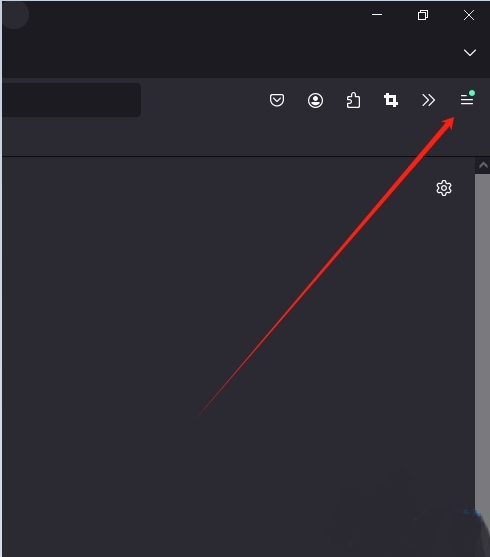
2、接着在下方会弹出一个选项框,点击其中的“设置”选项。
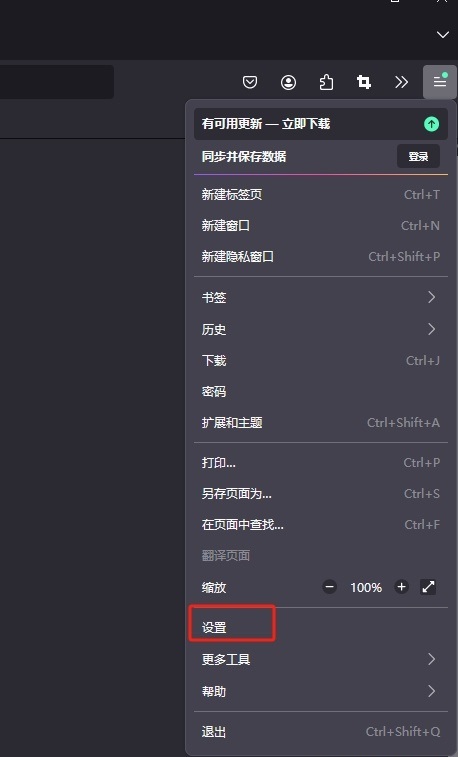
3、随后在打开的“设置”界面中,需要点击左侧栏中的“隐私与安全”选项。
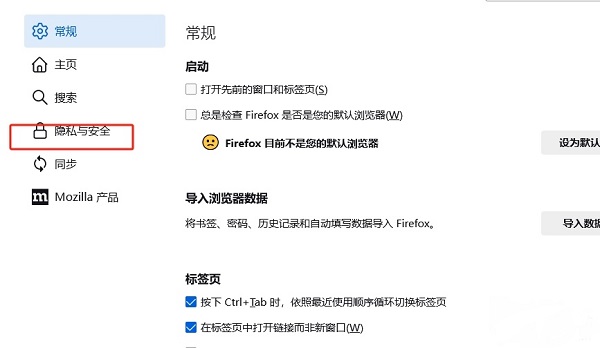
4、然后找到右侧“网站隐私首选项”一栏中的“要求网站不许出售或共享我的数据”,最后将其小方框勾选上就可以了。
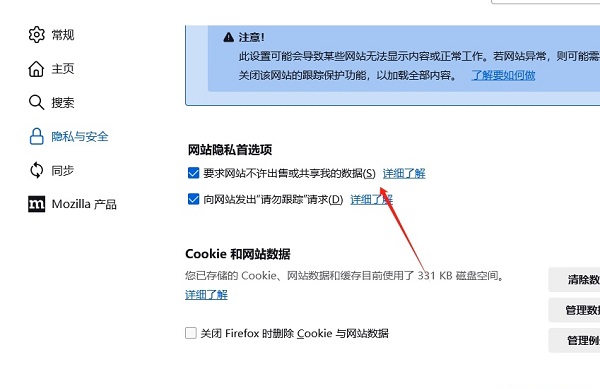
87.26MB / 2025-11-24
214.74MB / 2025-11-24
75.20MB / 2025-11-24
1.05MB / 2025-11-24
5.58MB / 2025-11-24
1.05MB / 2025-11-24
25.85MB
2025-11-24
62.79MB
2025-11-24
5.43MB
2025-11-24
9.74MB
2025-11-24
96.07MB
2025-11-24
11.75MB
2025-11-24
84.55MB / 2025-09-30
248.80MB / 2025-07-09
2.79MB / 2025-10-16
63.90MB / 2025-11-06
1.90MB / 2025-09-07
210.99MB / 2025-06-09
374.16MB / 2025-10-26
京ICP备14006952号-1 京B2-20201630 京网文(2019)3652-335号 沪公网安备 31011202006753号违法和不良信息举报/未成年人举报:legal@3dmgame.com
CopyRight©2003-2018 违法和不良信息举报(021-54473036) All Right Reserved